iPhone ondersteunt eSIM niet? 13 manieren om het te repareren
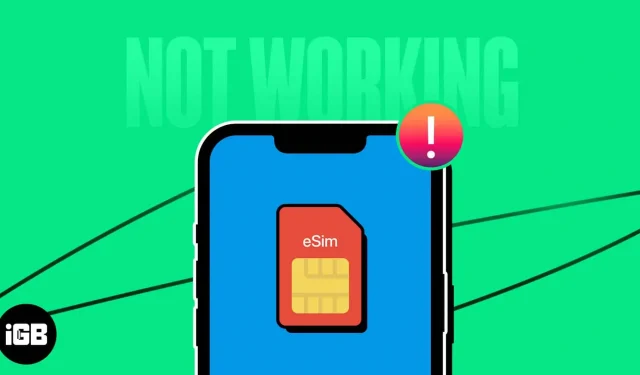
Naarmate mobiele behoeften meer gestroomlijnd worden, gebruiken meer consumenten eSIM-technologie. ESIM’s hebben echter hun deel van de problemen, waarbij veel gebruikers problemen melden tijdens of na de installatie van eSIM, zoals bij alle nieuwe technologieën. Ik zal in dit artikel enkele van de belangrijkste oplossingen voor eSIM die niet werken op de iPhone opnemen.
Ik raad u aan onze zelfstudie door te lezen om er zeker van te zijn dat u op de juiste manier bent overgeschakeld naar een eSIM voordat u doorgaat met de stappen voor probleemoplossing. Het proces voor het activeren van een eSIM op een iPhone kan variëren, afhankelijk van de provider, maar het gaat vaak om het scannen van een QR-code of het invoeren van een speciale code die de provider u zal verstrekken.
Laten we, nadat we de basis hebben geregeld, kijken hoe we het eSIM-probleem op de iPhone kunnen oplossen.
1. Controleer of de eSIM is ingeschakeld.
Als u problemen ondervindt met de eSIM van uw iPhone, moet u er eerst voor zorgen dat deze is geactiveerd. U kunt de volgende acties ondernemen als de activeringsstatus ongunstig is:
- Als uw provider deze service aanbiedt en u woont in een land waar eSIM’s legaal zijn, moet u eerst wachten tot de eSIM is geactiveerd. Afhankelijk van uw locatie en provider kan het activeringsproces enkele uren tot een dag of twee duren. Voordat u contact opneemt met uw provider om te informeren naar een verwachte activeringstijd, moet u uzelf wat tijd gunnen.
- Maak een nieuwe QR-code: Als uw provider een geautomatiseerd proces aanbiedt dat kan worden uitgevoerd door een specifieke provider-app te gebruiken en er een genereert om te scannen voor de activering van de eSIM, raad ik u aan om het maken van een nieuwe QR-code een dag uit te stellen of twee. U zult zeker een eenvoudigere tijd hebben om uw eSIM op uw iPhone te installeren en correct te activeren met een bijgewerkte QR-code.
2. Reset de netwerkinstellingen van de iPhone
De netwerkproblemen van uw iPhone kunnen worden verholpen door de netwerkinstellingen te resetten. Het apparaat verliest alle eerdere Wi-Fi-netwerken, Bluetooth-verbindingen en VPN-instellingen nadat het is gereset.
- Start de instellingen.
- Kies Transfer of Reset iPhone onder Algemeen.
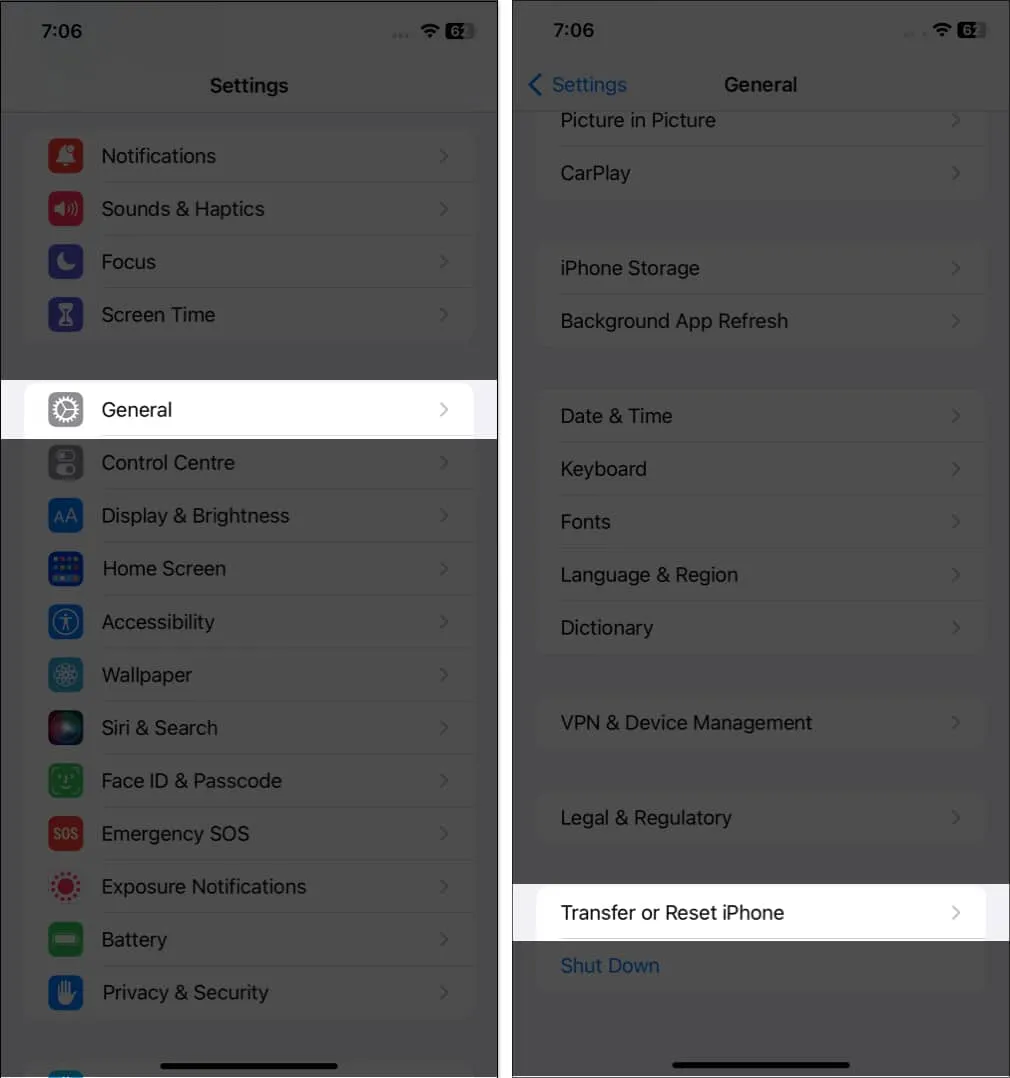
- Reset netwerkinstellingen door op Reset te tikken.
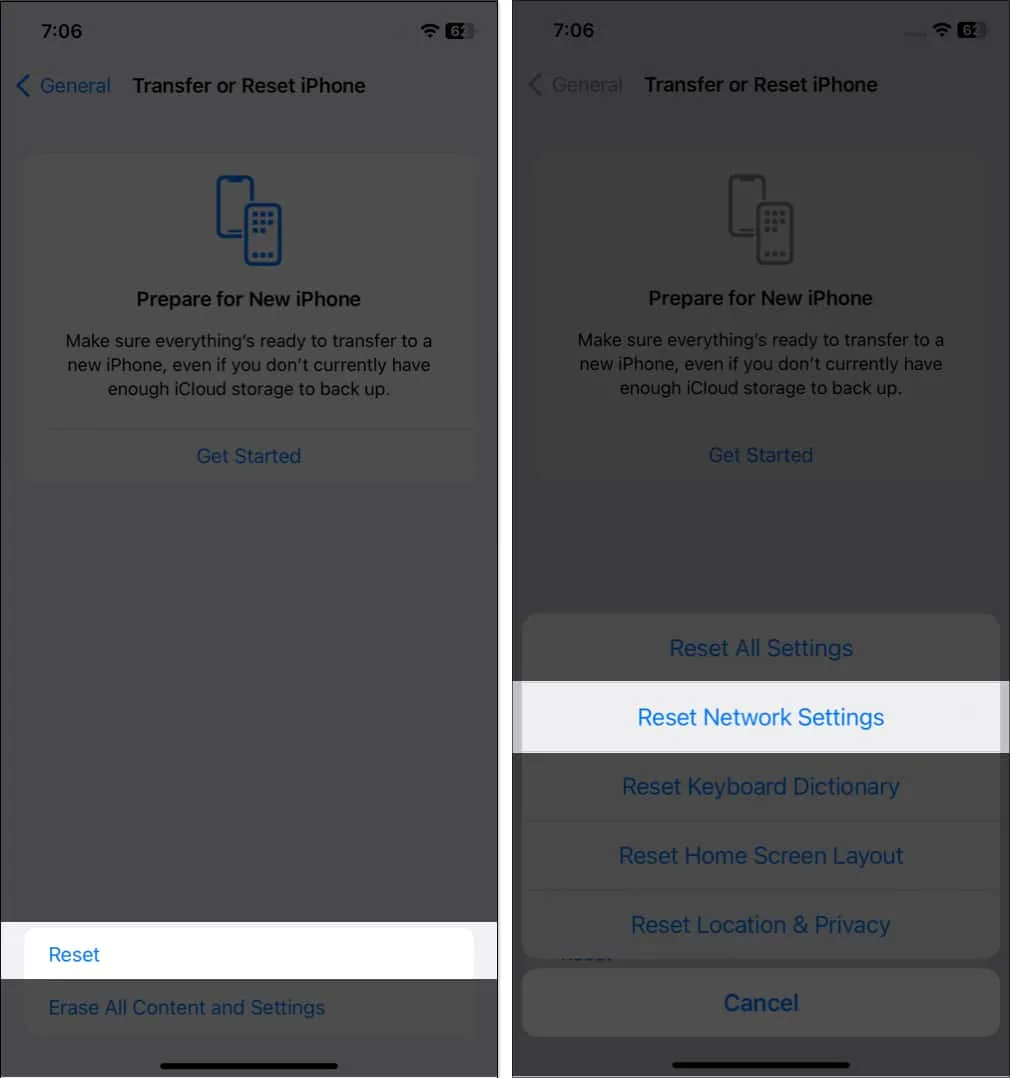
- Voer de wachtwoordzin in.
- Reset netwerkinstellingen om te bevestigen.
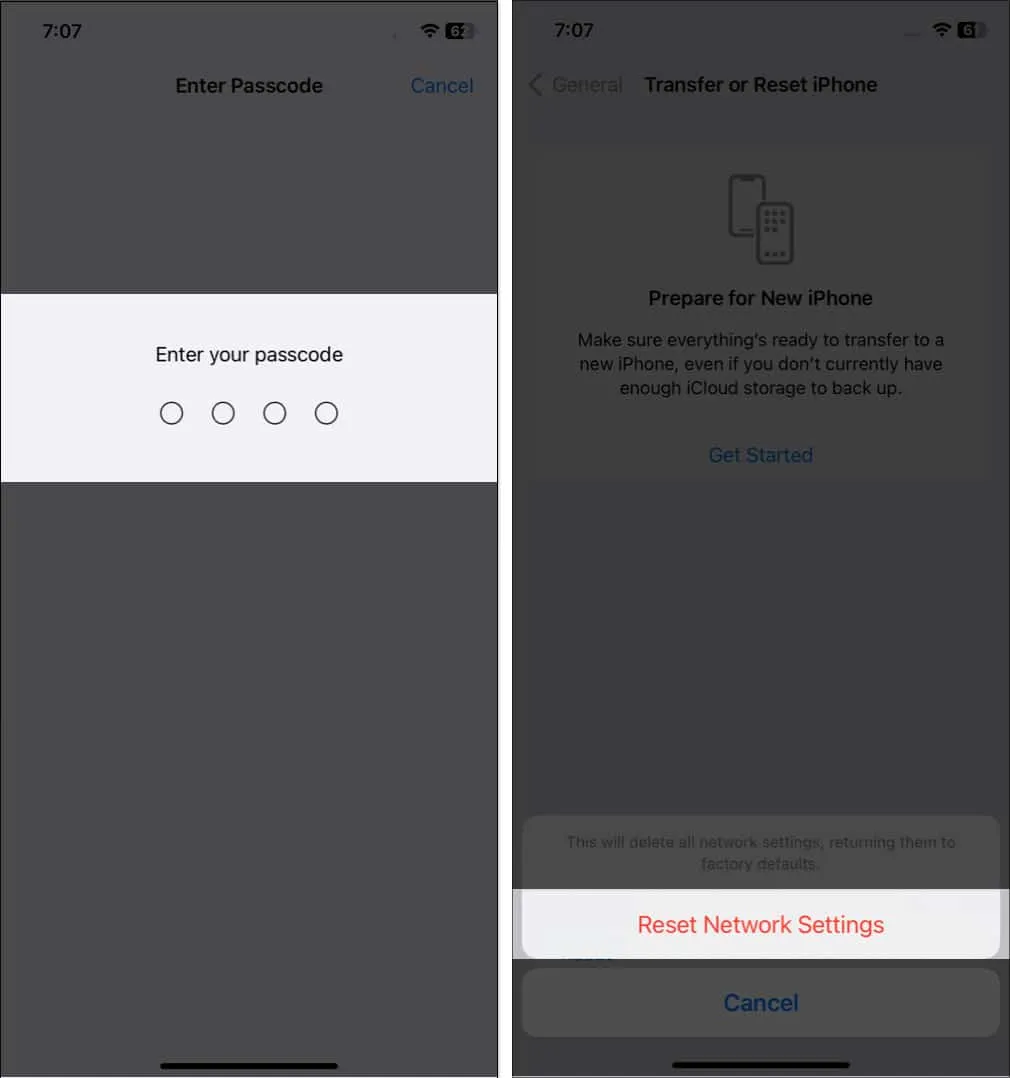
3. Schakel de eSIM in en uit.
U kunt uw iPhone dwingen om opnieuw verbinding te maken met de netwerken en mogelijk eventuele problemen oplossen door uw eSIM in en uit te schakelen. Volg hiervoor de eenvoudige instructies hieronder.
- Open Instellingen en selecteer Mobiele data.
- Mogelijk merkt u in sommige gebieden mobiele data op.
- Zet de knop naast Deze lijn inschakelen aan/uit na het kiezen van de eSIM-provider.
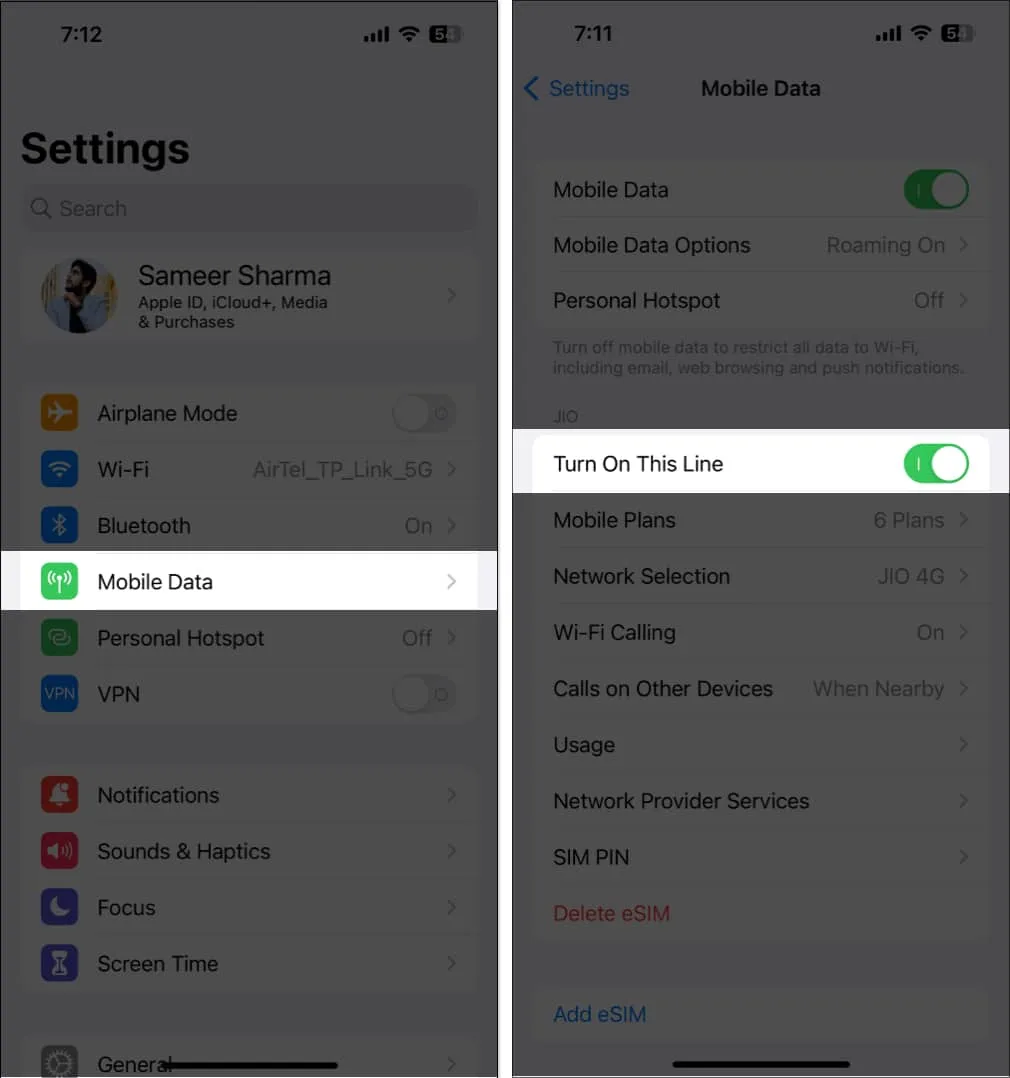
4. Schakel de vliegtuigmodus in en uit.
Uw eSIM-netwerk kan met succes worden vernieuwd door de vliegtuigmodus in en uit te schakelen. Door deze bewerking uit te voeren, worden de verbindingen gereset, waardoor uw telefoon de kans krijgt om ze opnieuw op te bouwen.
- Veeg omlaag vanuit de rechterbovenhoek van het scherm om toegang te krijgen tot het Control Center.
- U moet omhoog vegen op iPhones met een Home-knop.
- Er kan op het vliegtuigpictogram worden getikt. Het zal geel beginnen te worden.
- Wacht even.
- Tik nogmaals op het vliegtuigpictogram om het te deactiveren.
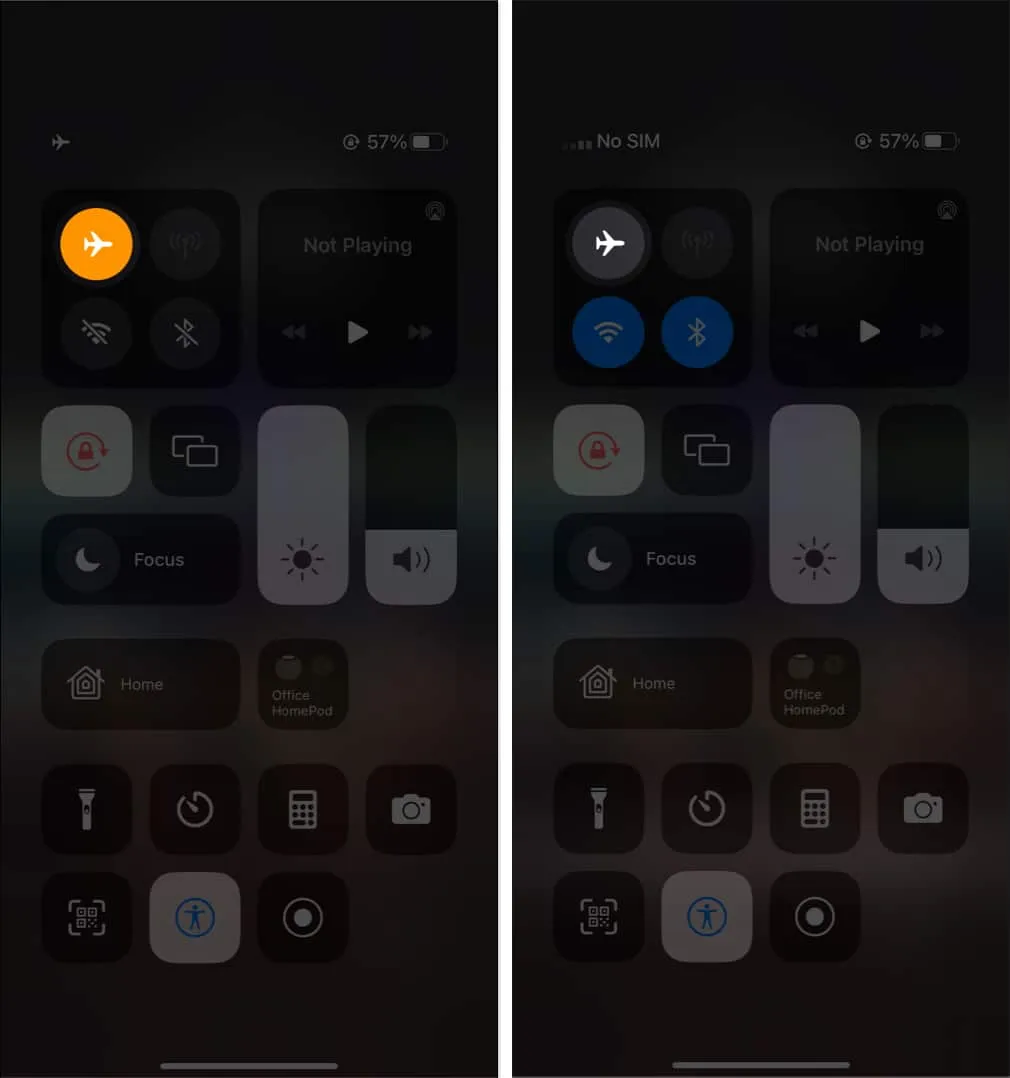
5. Schakel je VPN uit.
De functionaliteit van uw apparaat kan worden verbeterd en uw online veiligheid en privacy kunnen worden verbeterd door verbinding te maken met een VPN-service. Maar er zijn enkele problemen die kunnen optreden bij het gebruik van een VPN met een eSIM. In sommige gevallen kan de VPN voorkomen dat uw iPhone effectief een mobiele netwerkverbinding tot stand brengt of toegang krijgt tot de eSIM.
Door uw VPN uit te schakelen en nogmaals te proberen uw eSIM te configureren, kunt u dit probleem mogelijk oplossen.
- Ga naar de toepassing Instellingen. Bezoek Algemeen
- Selecteer VPN & Apparaatbeheer door naar beneden te scrollen. Schakel de VPN uit.
6. Activeer dataroaming
De mogelijkheid om verbinding te maken met een mobiel netwerk buiten uw eigen land of regio wordt geboden via een functie die dataroaming wordt genoemd. Dus als u op reis bent en geen verbinding kunt maken met een netwerk, kan het inschakelen van dataroaming ervoor zorgen dat uw eSIM wordt geactiveerd, zodat u deze kunt gebruiken zoals bedoeld.
- Ga voor toegang tot de instellingen naar Algemeen bezoeken.
- Selecteer vervolgens Opties voor mobiele/mobiele gegevens.
- Activeer dataroaming.
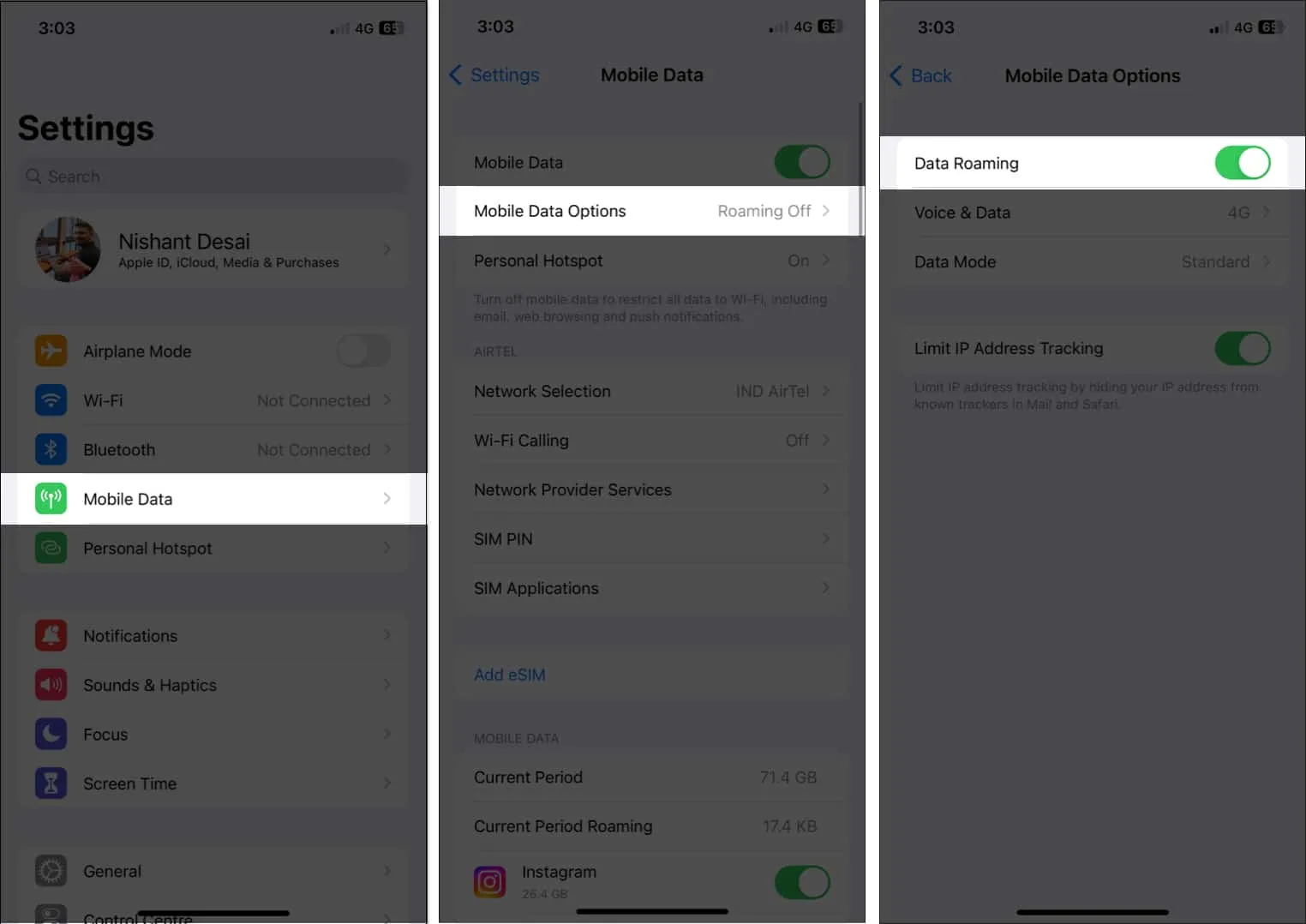
7. Selecteer handmatig een netwerk.
Slechte eSIM-ervaringen met je iPhone kunnen ook worden toegeschreven aan een slechte ontvangst. Het handmatig kiezen van een netwerk kan het probleem echter vaak oplossen.
- Ga naar Instellingen.
- Selecteer Mobiele/mobiele data Kies Netwerk door te tikken.
- Zet de schakelaar naast Automatisch uit.
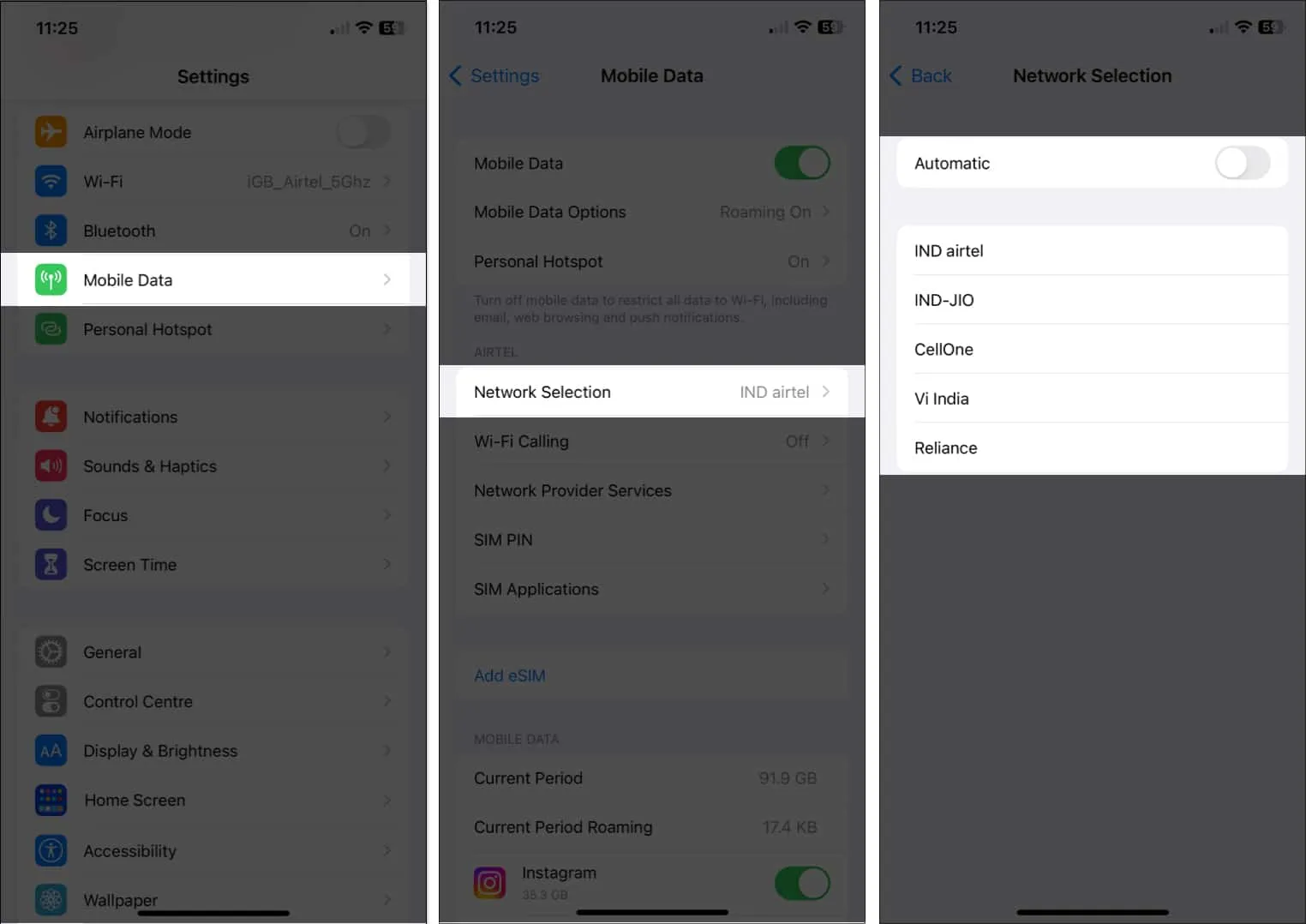
Uw eSIM zoekt nu naar de beschikbare netwerken in uw directe regio en geeft deze weer. Kies uw provider door op te tikken in de lijst op uw apparaat. Uw probleem zou moeten zijn opgelost, aangezien uw eSIM zichzelf nu handmatig registreert op het netwerk van uw provider.
8. Schakel de Low Data-modus uit
- Toegang Instellingen.
- Kies Mobiele/Mobiele data Selecteer eventueel Mobiele data.
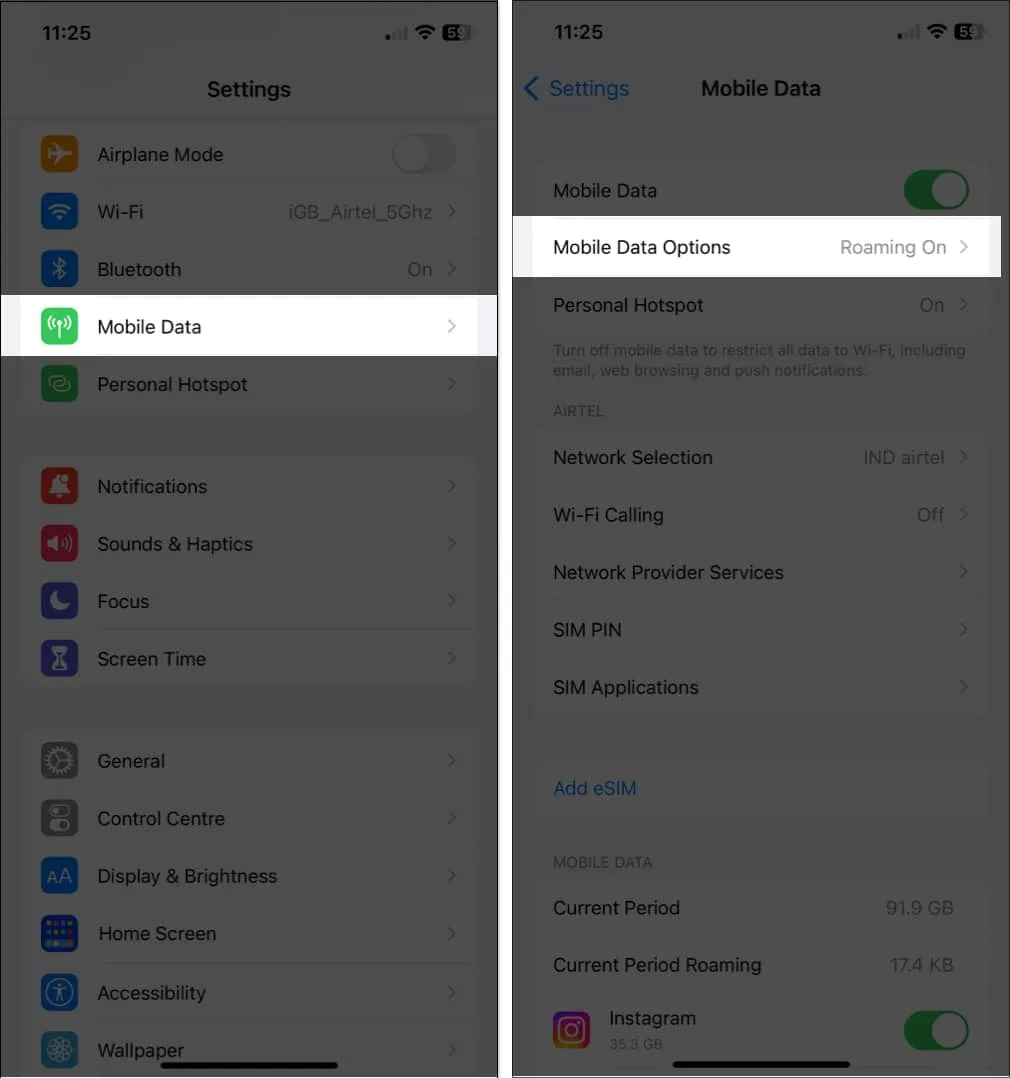
- Tik op Low Data Mode en kies vervolgens een andere optie.
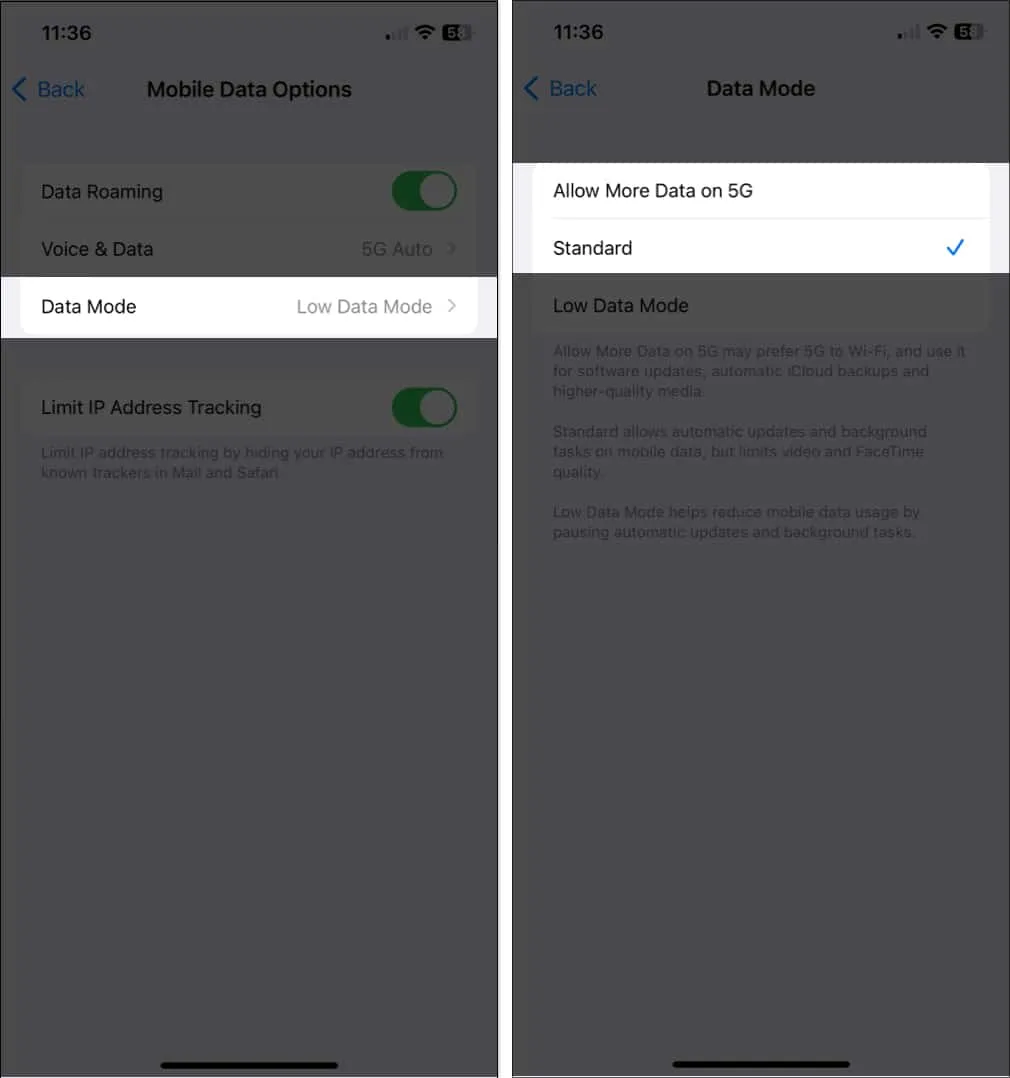
9. Schakel het volgen van IP-adressen met een limiet uit
Een nieuwe functie genaamd Limited IP Address Tracking voorkomt dat uw smartphone verbinding maakt met een mobiel netwerk en is in sommige gevallen standaard geactiveerd.
Het is mogelijk dat de eSIM-serviceprovider die u momenteel gebruikt, deze functionaliteit niet biedt. Gebruik de onderstaande procedures om hetzelfde op uw apparaat uit te schakelen.
- Start de instellingen.
- Selecteer Mobiele/mobiele data en selecteer vervolgens een mobiel data-abonnement.
- Schakel de mogelijkheid om IP-adressen bij te houden uit.
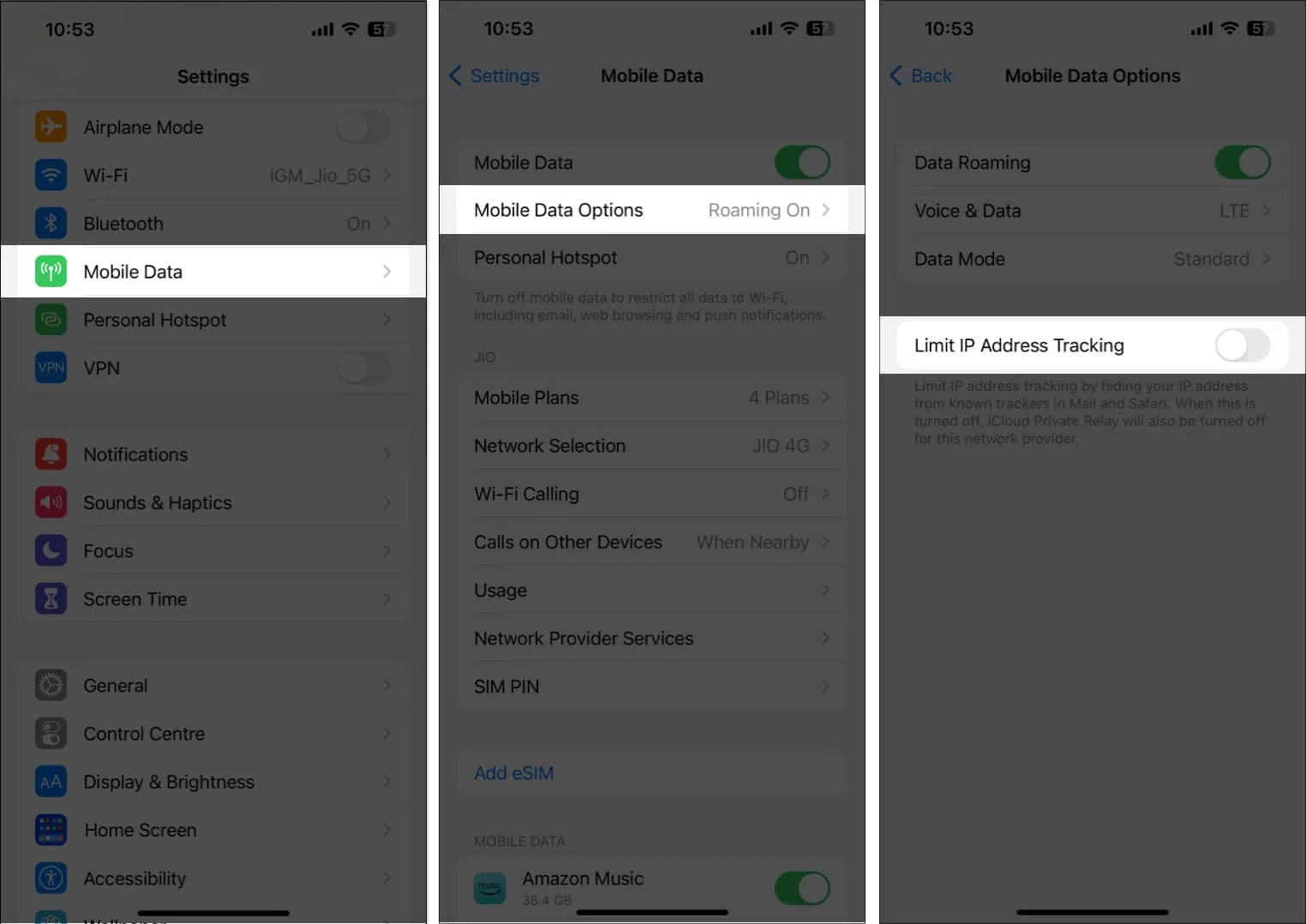
10. Schakel privé-DNS uit
Als de eSIM op uw iPhone niet werkt, moet u proberen privé-DNS uit te schakelen. Het nut van de eSIM kan worden belemmerd door de privé-DNS in te schakelen, waardoor deze uitvalt of helemaal niet meer werkt.
- Start de instellingen.
- Raak de I-knop aan naast het wifi-netwerk waarmee u bent verbonden om wifi te selecteren.
- Schakel de knop Privé wifi-adres uit.
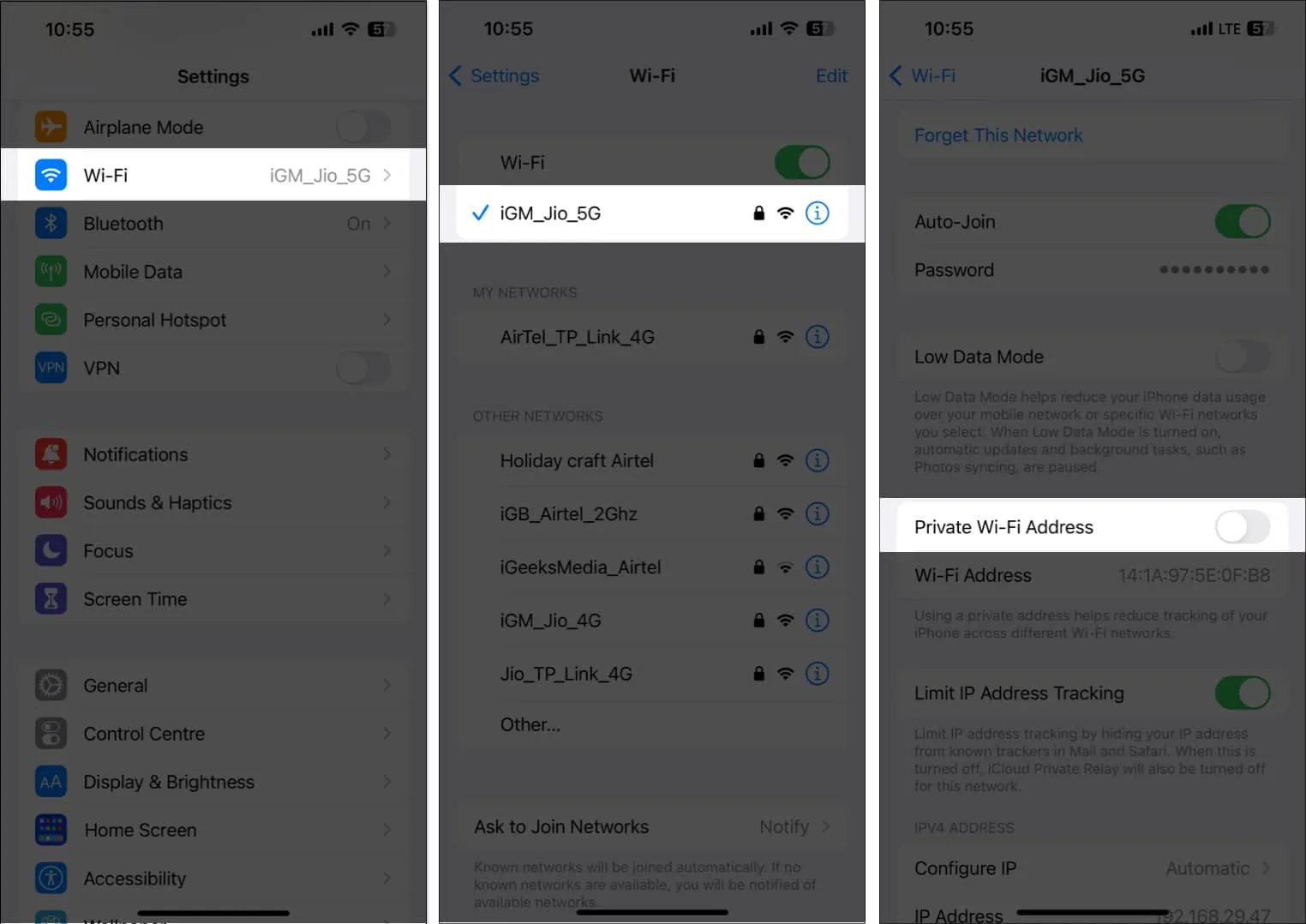
11. Installeer en verwijder uw eSIM opnieuw.
Het opnieuw installeren van uw eSIM is een betrouwbare reparatie voor eSIM-problemen op de iPhone. U moet eerst de huidige eSIM van uw apparaat verwijderen voordat u deze opnieuw toevoegt om dit te bereiken. Uw provider en het individuele iPhone-model dat u gebruikt, bepalen de exacte procedure, maar over het algemeen heeft u toegang tot uw eSIM-instellingen door de onderstaande stappen te volgen.
- Start de app Instellingen.
- Kies Mobiele/mobiele data Kies een eSIM-provider.
- Kies Verwijder eSIM/Verwijder mobiel abonnement.
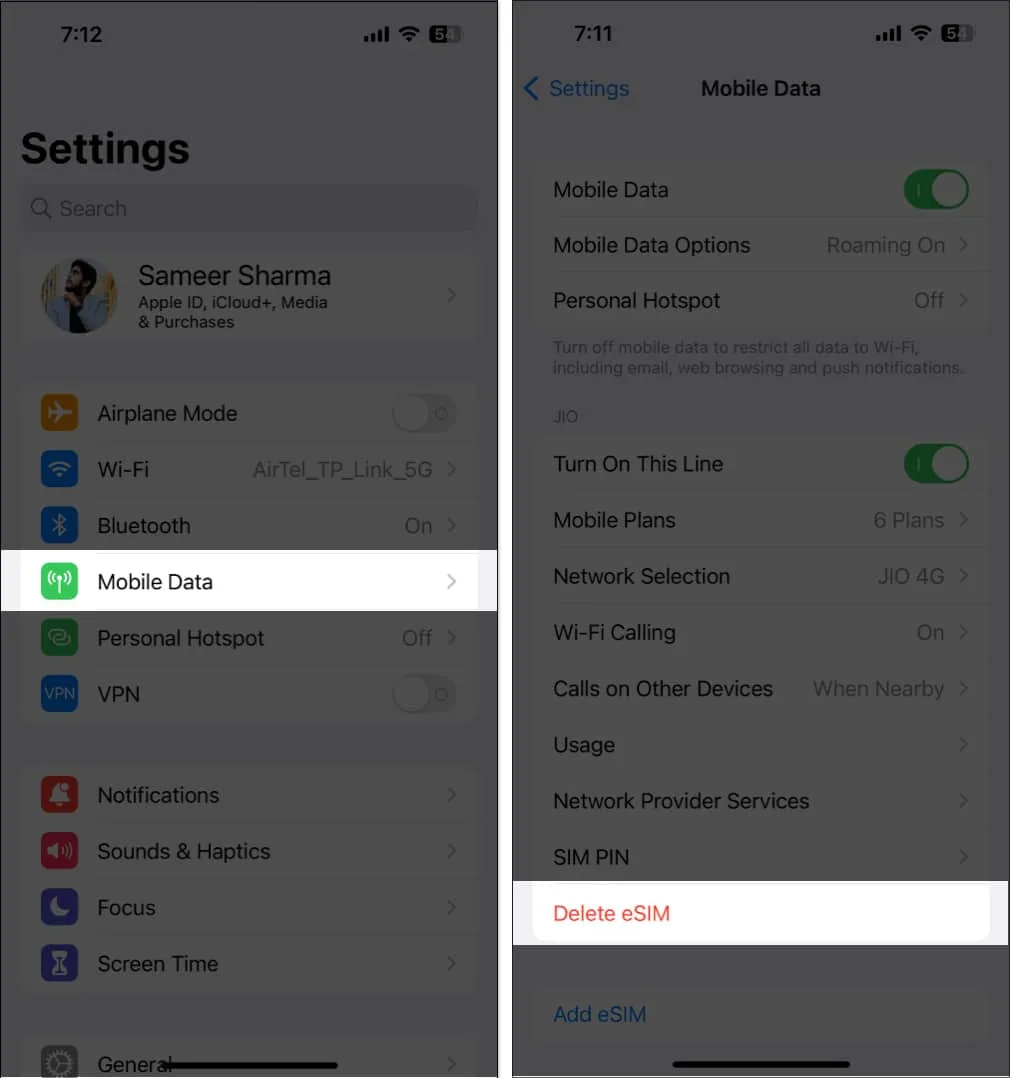
- Afhankelijk van uw provider zullen de volgende fasen nu variëren; volg zorgvuldig de aanwijzingen op het scherm.
12. Andere typische oplossingen
- Als u problemen ondervindt met het niet werken van uw iPhone eSIM of tijdens het overzetten, is contact opnemen met uw netwerkaanbieder een slim alternatief. Ze kunnen eventuele problemen aan hun kant oplossen, zoals een probleem met uw account of een netwerkstoring.
- Start uw iPhone opnieuw op: als de eSIM van uw iPhone niet goed werkt, kan een eenvoudige herstart een eenvoudige, snelle oplossing zijn. Eventuele tijdelijke bugs of fouten die het probleem zouden kunnen zijn, kunnen door deze aanpak worden opgelost.
- Upgrade je iPhone: Apple verspreidt niet alleen snel software-updates met bugfixes, maar brengt met de nieuwe updates ook verbeteringen aan in de bestaande versie van het apparaat. Als er een update beschikbaar is, ga dan naar Instellingen Algemeen Software-update en kies Downloaden en installeren.
- Controleer eventuele aankomende carrier-updates: Carrier-updates bevatten aanzienlijke reparaties en verbeteringen aan mobiele connectiviteit, die mogelijk eventuele problemen kunnen oplossen met uw eSIM die niet werkt.
- Om de nieuwe updates te installeren, opent u de app Instellingen op uw iPhone, drukt u op Algemeen, selecteert u Info en volgt u de aanwijzingen op het scherm.
- Reset je iPhone: door al je gegevens en instellingen te wissen, kun je je iPhone terugzetten naar de oorspronkelijke instellingen. Daarom raad ik je persoonlijk niet aan om je iPhone te resetten, tenzij alle andere opties zijn geprobeerd.
- Als geen van de bovenstaande suggesties voor u werkt, neem dan contact op met Apple Help. Een toegewijde groep Apple-medewerkers kan problemen met de eSIM-functionaliteit van uw iPhone oplossen en oplossen.
13. Gebruik in plaats daarvan een hardware-simkaart
De mogelijkheid om meerdere telefoonnummers vast te houden en een nieuw telefoonabonnement te activeren zonder een fysieke kaart, is slechts één voordeel dat eSIM’s hebben ten opzichte van traditionele simkaarten. Desalniettemin kunnen ze ook moeilijker op te zetten zijn en vatbaarder voor technische problemen.
Eventuele problemen met uw eSIM kunnen permanent worden opgelost door over te stappen op een echte simkaart.
Het is echter van cruciaal belang om bij uw provider te bevestigen dat uw telefoon compatibel is met een echte simkaart. Het is belangrijk op te merken dat echte simkaarten niet langer worden ondersteund op de meest recente iPhone 14-modellen die in de VS zijn uitgebracht.
Bovendien is het van cruciaal belang om de juiste simkaart voor uw apparaat te hebben.
Veelgestelde vragen
Wat veroorzaakt problemen met eSIM?
Oorzaken voor eSIM die niet goed werken op de iPhone zijn onder meer incompatibele apparaten, onvoldoende netwerkdekking, activeringsproblemen, storingen, beveiligingsproblemen, enz.
Hoe eSIM-functionaliteit verifiëren?
Het verifiëren van eSIM-mogelijkheden omvat meestal een paar stappen, maar deze kunnen aanzienlijk variëren, afhankelijk van uw apparaat en provider. Controleer je internetverbinding of probeer iemand te bellen of een bericht te sturen.
Is roaming gratis voor eSIM?
Uw provider biedt een functie die roaming wordt genoemd. Afhankelijk van je bestaande mobiele abonnement en waar je woont, verandert de prijs.
Geef een reactie